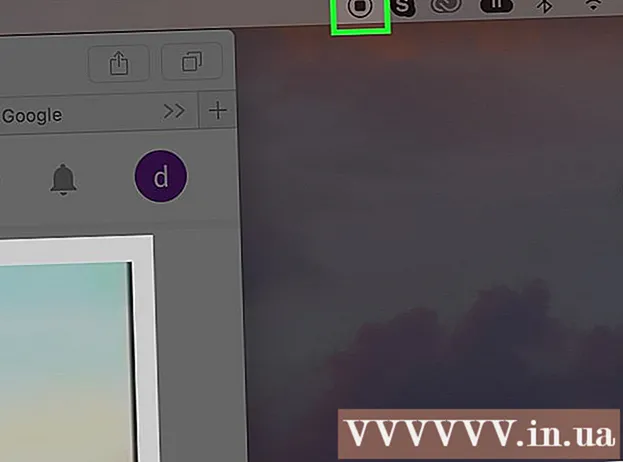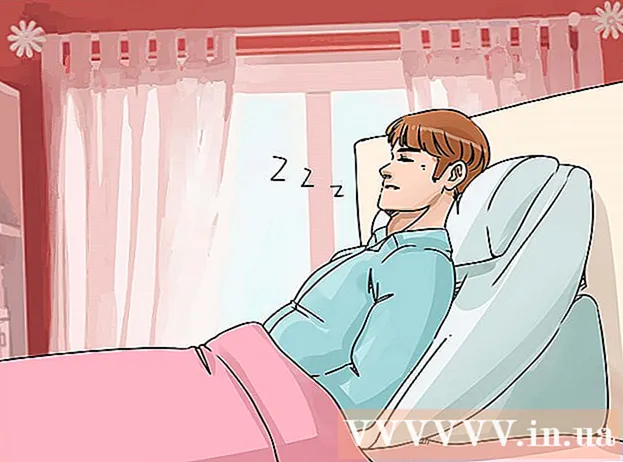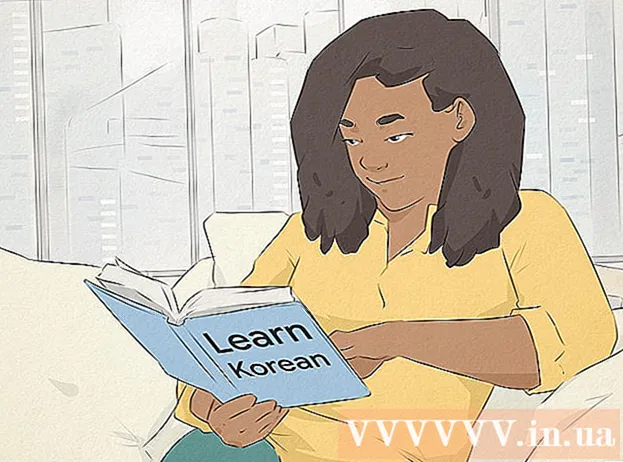Autor:
Carl Weaver
Loomise Kuupäev:
25 Veebruar 2021
Värskenduse Kuupäev:
1 Juuli 2024

Sisu
Selles artiklis näitame teile, kuidas aktiveerida iPhone, mis on lukustatud pärast mitut ebaõnnestunud sisselogimiskatset.
Sammud
Meetod 1 /2: iTunes'i varukoopia kasutamine
 1 Ühendage nutitelefon arvutiga. Kui kuvatakse teade „iPhone on keelatud. Palun ühendage iTunesiga ”, ühendage iPhone arvutiga, kust andmed varundati.
1 Ühendage nutitelefon arvutiga. Kui kuvatakse teade „iPhone on keelatud. Palun ühendage iTunesiga ”, ühendage iPhone arvutiga, kust andmed varundati. - Kasutage seda meetodit, kui olete oma iPhone'i iTunes'i varundanud ja teate parooli.
 2 Käivitage iTunes. Kui iTunes ei käivitu automaatselt, kui ühendasite nutitelefoni arvutiga, klõpsake iTunes'i ikooni dokis (macOS) või menüü Start jaotises Kõik rakendused (Windows).
2 Käivitage iTunes. Kui iTunes ei käivitu automaatselt, kui ühendasite nutitelefoni arvutiga, klõpsake iTunes'i ikooni dokis (macOS) või menüü Start jaotises Kõik rakendused (Windows).  3 Klõpsake iPhone'i ikooni. Leiate selle iTunes'i vasakus ülanurgas.
3 Klõpsake iPhone'i ikooni. Leiate selle iTunes'i vasakus ülanurgas.  4 Kliki Sünkrooni. Pärast seda peate sisestama parooli.
4 Kliki Sünkrooni. Pärast seda peate sisestama parooli.  5 Sisestage oma parool ja klõpsake Taastama. IPhone taastatakse viimati iTunesis loodud varukoopiasse.
5 Sisestage oma parool ja klõpsake Taastama. IPhone taastatakse viimati iTunesis loodud varukoopiasse.
Meetod 2/2: taasterežiimi kasutamine
 1 Vaadake teatises näidatud minutite arvu. Pärast neid minuteid võite proovida uuesti sisse logida.
1 Vaadake teatises näidatud minutite arvu. Pärast neid minuteid võite proovida uuesti sisse logida.  2 Sisestage õige parool. Kui sa teda ei mäleta, loe edasi.
2 Sisestage õige parool. Kui sa teda ei mäleta, loe edasi.  3 Ühendage iPhone iTunesiga mis tahes arvutiga. Selleks kasutage oma iPhone'iga kaasas olnud USB -kaablit või muud ühilduvat kaablit.
3 Ühendage iPhone iTunesiga mis tahes arvutiga. Selleks kasutage oma iPhone'iga kaasas olnud USB -kaablit või muud ühilduvat kaablit.  4 Sundkäivitage iPhone uuesti. Selle jaoks:
4 Sundkäivitage iPhone uuesti. Selle jaoks: - iPhone X, 8 ja 8 Plus - vajutage ja vabastage helitugevuse suurendamise nupp ja seejärel helitugevuse vähendamise nupp. Nüüd vajutage ja hoidke all nutitelefoni paremal paneelil olevat nuppu - see taaskäivitub ja läheb taasterežiimi.
- iPhone 7 ja 7 Plus - vajutage ja hoidke samaaegselt all helitugevuse vähendamise nuppu ja toitenuppu. Nutitelefon taaskäivitub ja siseneb taasterežiimi.
- iPhone 6 ja vanemad - vajutage ja hoidke samaaegselt all nuppu Kodu ja toitenuppu. Nutitelefon taaskäivitub ja siseneb taasterežiimi.
 5 Käivitage iTunes. Kui iTunes ei käivitu automaatselt, kui ühendasite nutitelefoni arvutiga, klõpsake iTunes'i ikooni dokis (macOS) või menüü Start jaotises Kõik rakendused (Windows). Avanev iTunes'i aken kuvab taasterežiimi ekraani.
5 Käivitage iTunes. Kui iTunes ei käivitu automaatselt, kui ühendasite nutitelefoni arvutiga, klõpsake iTunes'i ikooni dokis (macOS) või menüü Start jaotises Kõik rakendused (Windows). Avanev iTunes'i aken kuvab taasterežiimi ekraani. - Kui taasterežiimi ekraanil on valik "Värskenda", klõpsake seda nutitelefoni aktiveerimiseks. Kui see ei õnnestu, lugege edasi.
 6 Kliki Taastage iPhone. Ilmub teade, et iPhone'i seaded lähtestatakse tehaseseadetele.
6 Kliki Taastage iPhone. Ilmub teade, et iPhone'i seaded lähtestatakse tehaseseadetele.  7 Kliki Taastama. IPhone'i seaded lähtestatakse tehaseseadetele - nüüd saab nutitelefoni uueks seadistada, sealhulgas uue parooli seadistada.
7 Kliki Taastama. IPhone'i seaded lähtestatakse tehaseseadetele - nüüd saab nutitelefoni uueks seadistada, sealhulgas uue parooli seadistada.